Perbaiki pengiriman sampel otomatis dimatikan di Windows Security
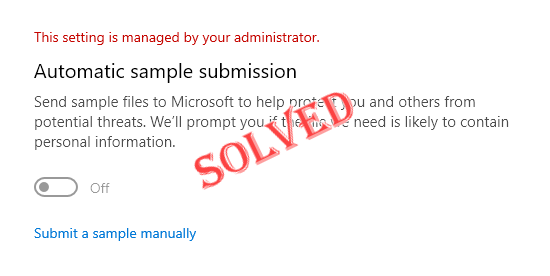
- 626
- 31
- Hector Kuhic
Pengajuan Sampel Otomatis adalah salah satu fitur Windows Security yang di bawahnya yang secara otomatis mengirimkan file yang mencurigakan dari mesin Anda ke Microsoft untuk inspeksi lebih lanjut. Biasanya bekerja di latar belakang dan tidak mengganggu Anda sama sekali. Tetapi bagaimana jika pengiriman sampel otomatis ini terus dimatikan secara otomatis. Ada banyak pengguna dengan masalah yang sama yang telah meningkatkan ini ke beberapa forum. Memberlakukan solusi ini pada sistem Anda dan masalahnya akan hilang dalam waktu singkat.
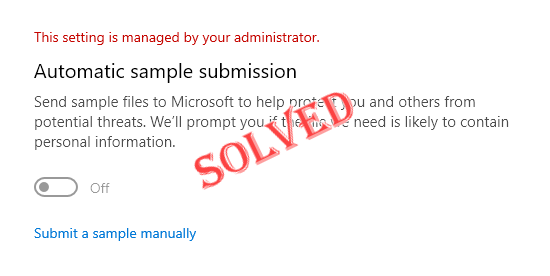
Daftar isi
- Perbaiki 1 - coba peretasan registri
- Perbaiki 2 - Gunakan Kebijakan Grup
- Perbaiki 3 - Periksa Pembaruan Windows
Perbaiki 1 - coba peretasan registri
Anda harus membuat sub-key dan beberapa nilai di dalamnya untuk menjaga pengambilan sampel otomatis mati secara otomatis.
1. Anda harus membuka editor registri. Jadi, tekan Menangkan Key+S kunci bersama dan hanya menulis "Regedit“.
2. Setelah Anda melihat “Editor Registri“, Ketuk di atasnya.
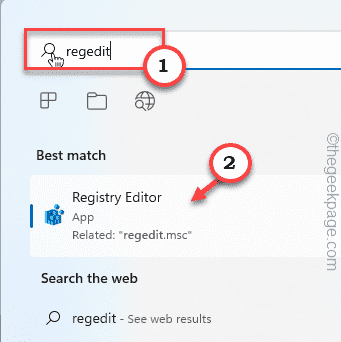
Peringatan - Editor Registry adalah salah satu area paling sensitif dari sistem Anda. Jadi, sebelum Anda melakukan hal lain, Anda harus membuat cadangan registri sebelumnya. Lakukan saja ini -
A. Setelah membuka layar editor registri, ketuk "Mengajukan“Dari bilah menu.
B. Lalu ketuk "Ekspor”Untuk membuat cadangan registri baru di sistem Anda.
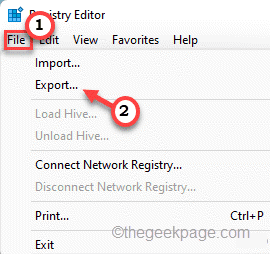
Simpan cadangan ini di tempat yang aman di sistem Anda sehingga Anda dapat mengaksesnya pada saat dibutuhkan.
3. Sekarang, navigasikan ke kunci keamanan windows ini -
Komputer \ hkey_local_machine \ software \ kebijakan \ microsoft \ windows befender
4. Hanya, klik kanan pada "Windows Defender"Kunci dari panel kiri dan ketuk"Baru>" Dan "Kunci”Untuk membuat kunci baru.
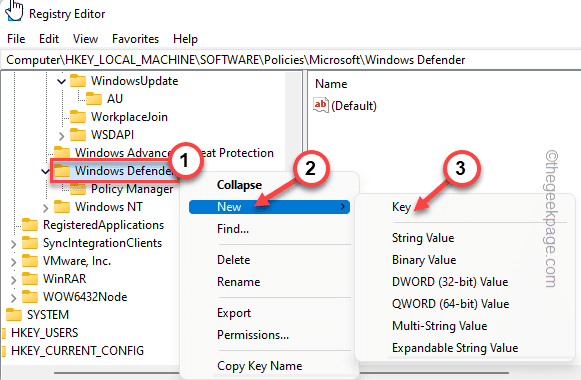
5. Sekarang, ganti nama kunci ini sebagai “Spynet“.
6. Selanjutnya, pilih kunci ini di panel kiri. Di sisi kanan, klik kanan di ruang dan ketuk "Baru>" Dan "Nilai dword (32-bit)“.
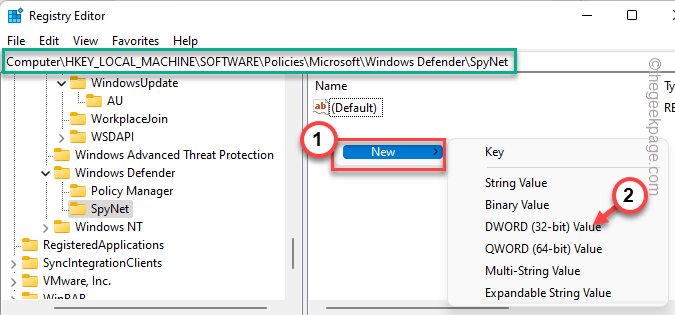
7. Sebutkan nilai baru ini "DisableBlockatFirstseen“.
8. Anda harus memodifikasi nilai ini. Jadi, klik dua kali nilai ini.
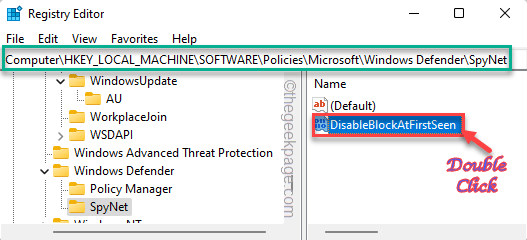
9. Atur 'pangkalan:' ke "Hexadecimal“.
10. Nanti, atur nilai ini ke “0”Dan tekan Memasuki kunci.
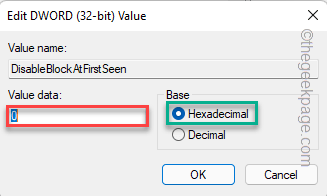
Dengan cara ini, Anda harus membuat dua nilai lagi di tempat yang sama.
11. Di panel kanan, klik kanan dan klik "Baru>"Dan pada"Nilai dword (32-bit)“.
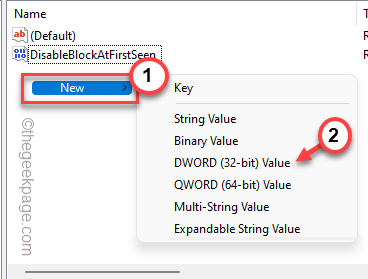
12. Sebutkan nilai ini sebagai “Spynetreporting“.
13. Setelah itu, ketuk ganda Nilai untuk menyesuaikannya.
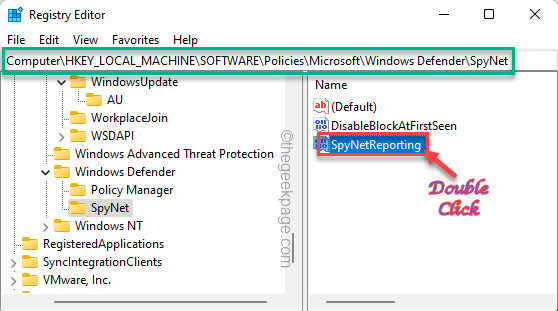
14. Kemudian, atur nilainya ke “1“.
15. Anda bisa mengetuk “OKE“.
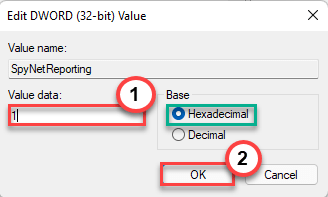
16. Anda harus menciptakan nilai lain. Jadi, sekali lagi klik kanan "Baru>"Dan pada"Nilai dword (32-bit)“.
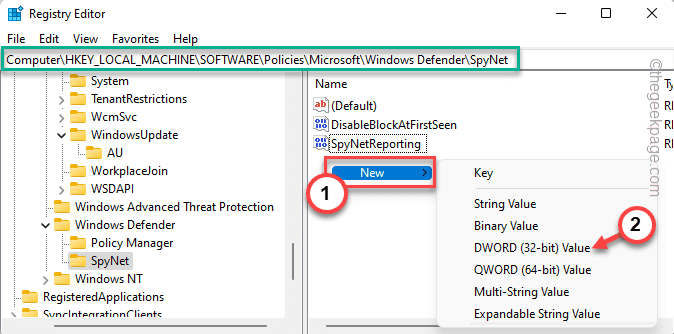
17. Setelah itu, atur nama nilai ke “SubmitSampesconsent“.
18. Setelah itu, ketuk ganda lemari besi untuk mengubahnya.
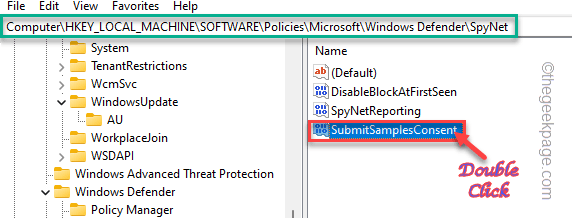
19. Di jendela Value Data, atur basis ke “Hexadecimal“.
20. Setelah itu, atur nilainya ke “1"Dan ketuk"OKE“.
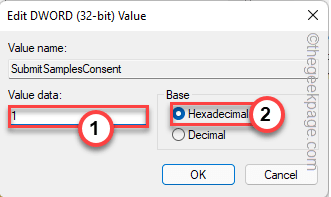
Setelah membuat semua nilai ini, tutup layar Editor Registry. Kemudian, mengulang kembali sistem.
Pengajuan Sampel Otomatis tidak akan mati lagi secara otomatis.
Perbaiki 2 - Gunakan Kebijakan Grup
Hanya untuk edisi Windows Pro
Jika peretasan registri tidak memperbaiki masalah Anda, Anda dapat menggunakan pengaturan kebijakan grup untuk menyesuaikan pengaturan tertentu.
1. Anda harus mengakses halaman kebijakan grup lokal. Untuk melakukan itu, tekan ⊞ Menangkan Key + R kunci bersama.
2. Kemudian, tulis saja ini di terminal dan tekan Memasuki.
gpedit.MSC
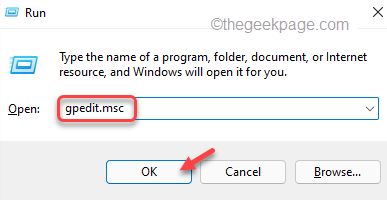
3. Setelah Anda mendarat di halaman Editor Kebijakan Grup Lokal, kunjungi tempat ini -
Konfigurasi Komputer> Templat Administratif> Komponen Windows> Microsoft Defender Antivirus> Peta
4. Sekarang, di sisi kanan, temukan saja “Kirim sampel file saat analisis lebih lanjut diperlukan" kebijakan.
5. Ketuk ganda kebijakan khusus untuk membukanya.
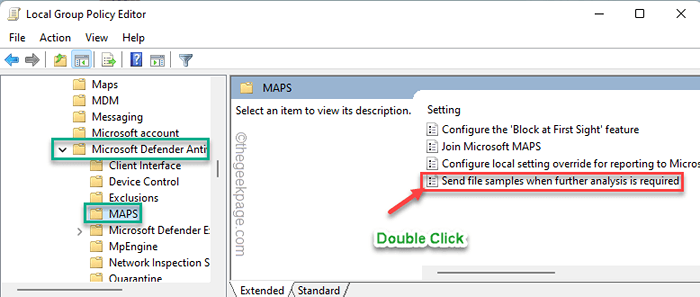
6. Setelah kebijakan terbuka, atur "Diaktifkan"Pengaturan.
7. Sekarang, Anda dapat memutuskan apa yang akan dibagikan dengan Microsoft dari 'opsi:'.
Anda dapat mengirim semua sampel atau hanya yang lebih aman. Pilih pengaturan ini sesuai.
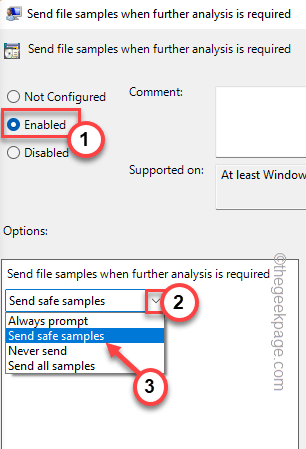
8. Sekarang, Anda harus menerapkan perubahan ini. Mengetuk "Menerapkan" Dan "OKE" untuk melakukannya.
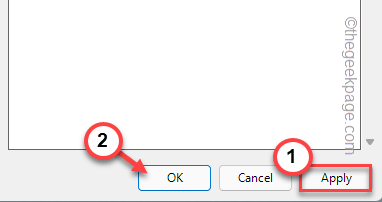
Setelah itu, tutup editor kebijakan kelompok lokal. Kemudian, mengulang kembali sistem dan uji jika ini berhasil.
Perbaiki 3 - Periksa Pembaruan Windows
Windows telah menambal masalah ini dalam pembaruan terbarunya KB5004300. Jadi, cobalah memperbarui perangkat Anda.
1. Buka pengaturannya.
2. Sekarang, ketuk "pembaruan Windows”Dari sisi kiri.
3. Anda dapat memeriksa pembaruan terbaru. Jadi, ketuk "Periksa pembaruan“.
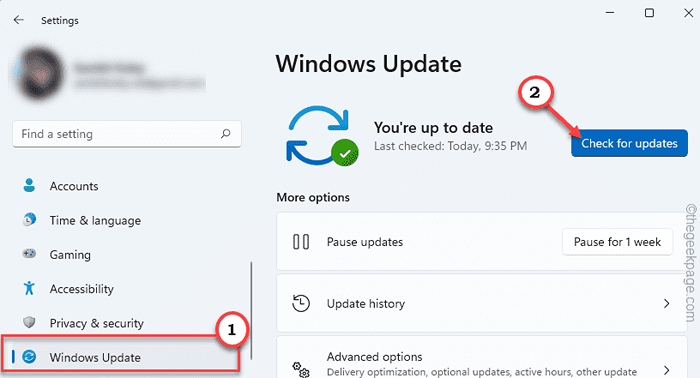
Windows akan mendeteksi tambalan atau pembaruan fitur terbaru untuk sistem Anda.
5. Anda dapat mengunduh tambalan pembaruan dengan tap di “Unduh sekarang“.
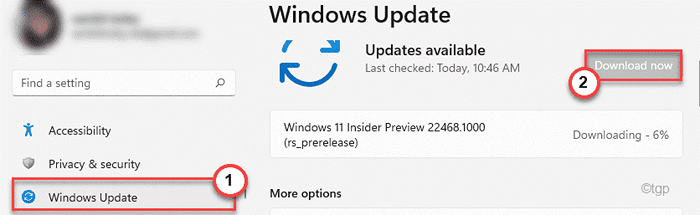
Izinkan Windows beberapa saat untuk mengunduh tambalan dan menginstalnya di sistem Anda.
Setelah Windows selesai mengunduh pembaruan yang tertunda dan menginstalnya di sistem Anda.
6. Ketuk "Restart sekarang”Untuk mem -boot ulang sistem.
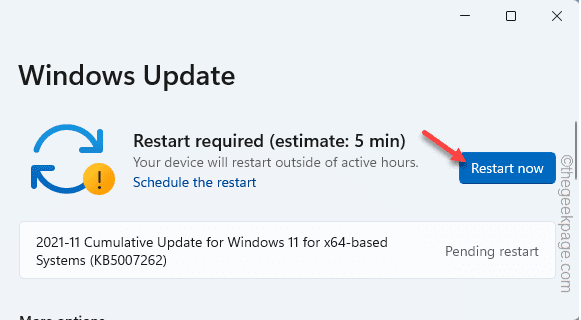
Ini harus memperbaiki masalah pengiriman sampel otomatis yang Anda hadapi setiap kali sistem Anda memulai kembali.
- « Cara memperbaiki browser tepi terus keluar dari semua situs
- Cara menggunakan layanan VPN gratis jaringan microsoft edge edge free network. »

